Reklāma
Opera nav neizsmeļams paplašinājumu piedāvājums, piemēram, Chrome. Tam nav arī tādu bezgalīgu pielāgošanas iespēju kā Firefox. Kas tas dara have ir viedo, labi izpildīto funkciju kopums, kas jums bieži ir nepieciešami paplašinājumi un papildinājumi citiem pārlūkiem.
Izpētīsim astoņas šādas Opera funkcijas, kas jums padarīs pārlūkošanu vienmērīgāku un ērtāku. Mēs pieļaujam, ka vēlēsities tos sākt lietot tūlīt.
Piezīme: Pagaidām galvenā uzmanība tiks pievērsta operētājsistēmai Opera.
Peldošs video atskaņotājs
Opera ļauj jums pārklājiet tīmekļa videoklipus, kamēr strādājat Tīmekļa video pārklāšana, kamēr strādājat ar savu MacDažreiz mazliet uzmanības novēršanas ir tas, kas jums nepieciešams, lai paveiktu darbu. Hēlijs ir peldošs pārlūks, kas ļauj skatīties tīmekļa videoklipus, kamēr jūs darāt kaut ko citu. Lasīt vairāk . Nav nepieciešams neko iestatīt - vienkārši novietojiet peles kursoru virs jebkura videoklipa, kas tiek atskaņots tīmekļa lapā, un noklikšķiniet uz īpašās ikonas (pārklājošie kvadrāti), kas parādās video augšpusē. Kad jūs to izdarīsit, nelielā, vienmēr augšpusē esošā logā tiek parādīts vēl viens šī video piemērs, kura lielumu var mainīt, kā arī pārvietoties. Ja, virzot peles kursoru virs videoklipa, ikonu neredzat, apturiet videoklipu un atkārtojiet to.
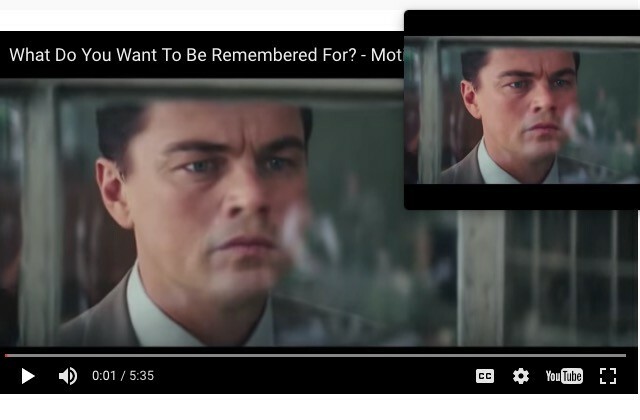
Lai iegūtu peldošā video atskaņotāja funkciju, jums būs jājaunina uz operētājsistēmu 39.
Cilnes priekšskatījumi
Kas atrodas aiz 23. tabulas un vai tā ir jūsu meklētā cilne? Jums nav jāuzmin, jo Opera ir cilnes priekšskatījuma funkcija. Tas ļauj ātri palūkot, ko satur cilne, virzot kursoru virs šīs cilnes cilnes joslā. Tas ir daudz labāk nekā šķiebšanās, lai identificētu mīlulus, un pāriešana no cilnes uz cilni, lai redzētu, vai tas ir tas, ko vēlaties, vai ne?
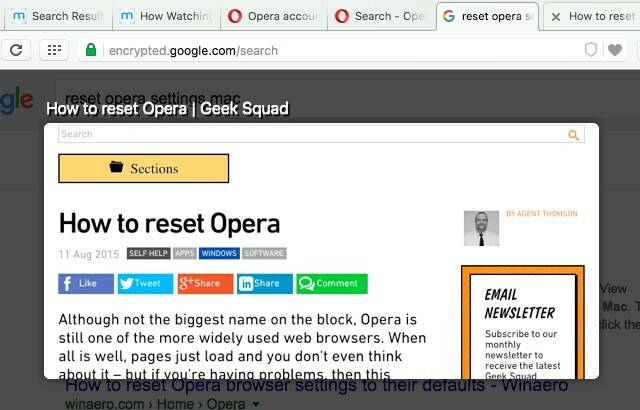
Cilnes priekšskatījumi ir iespējoti pēc noklusējuma. Ja vēlaties tos izslēgt (vai atkārtoti iespējot), dodieties uz vietni Preferences> Pārlūks> Lietotāja saskarne. Tur noņemiet atzīmi (vai atlasiet) izvēles rūtiņu blakus Rādīt cilnes priekšskatījumus.
Opera Turbo datu saspiešanai
Ja esat darbs ar lēnu vai pārpildītu interneta savienojumu 10 padomi, kā strādāt gudri, kad tiek sasniegts lēns interneta savienojumsJūs domājat, ka tā ir lieta, kas notiek ar citiem cilvēkiem, bet dažreiz mūs sagaida nelaime. Jā, kādu dienu mums visiem būs jātiek galā ar lēnu interneta savienojumu. Lasīt vairāk , iespējojiet Opera funkciju Turbo, noklikšķinot uz Opera> Opera Turbo. Tas novirza jūsu tīmekļa lapas caur vienu no Opera serveriem un saspiež piekļuvi Web saturam - ir ideāli piemērots datu saglabāšanai un paātrināšanai.
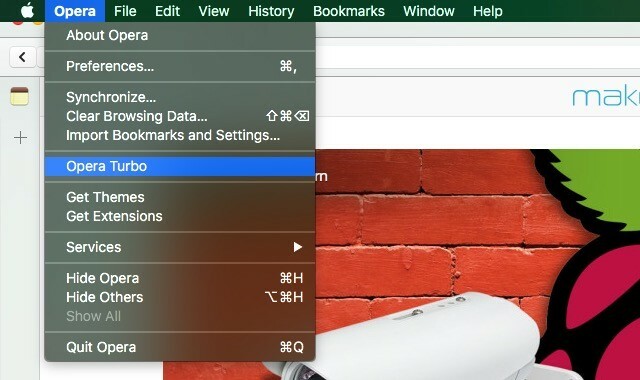
Vai uztraucaties par savu privātumu Turbo režīmā? Neesiet: ja pārlūkojat drošu vietni ar iespējotu Turbo, jūsu dati netiek maršrutēti caur Turbo kompresijas serveriem. Lasīt ko Opera saka par jūsu privātumu Turbo režīmā.
Ja izmantojat mobilo tālruni, jūs to vēlēsities iegūstiet Opera Mini datu saspiešanas priekšrocībām Vai Opera Mini datu saspiešana ir pietiekama, lai pārslēgtos?Ja izmantojat vecāku Android ierīci, jaunā Opera Mini ir optimizēta novecojošai aparatūrai un programmatūrai. Vai Opera var patiešām panākt atgriešanos ar šo jauno pārlūku? Noskaidrosim. Lasīt vairāk kā jūs saņemat ar Opera Turbo.
Akumulatora taupīšana
Opera akumulatora taupīšanas režīms sola jums akumulatora darbības laiku par 50% ilgāku. Šis papildu akumulatora uzlādes laiks var ietaupīt laiku, kad esat strādā ceļā Kā palielināt produktivitāti jebkurTā kā dzīvesveids sākas ar tāldarbu, darbu neierobežo stundas vai atrašanās vietas. Šeit ir dažas norādes, kas palīdzēs jums pēc iespējas labāk izmantot piezīmjdatoru, atrodoties ceļā. Lasīt vairāk un acīs nav nevienas uzlādes vietas.
Aktivizējot Opera enerģijas taupīšanas režīmu, izmantojot rīkjoslas ikonu Battery Saver (parādīts zemāk), tas aktivizē dažas fona optimizācijas, ieskaitot mazāk animācijas un samazinātu cilnes un spraudņa darbību. Šo režīmu var aktivizēt jebkurā laikā, un, kad maksa samazināsies līdz 20%, jūs saņemsit uzaicinājumu to darīt.
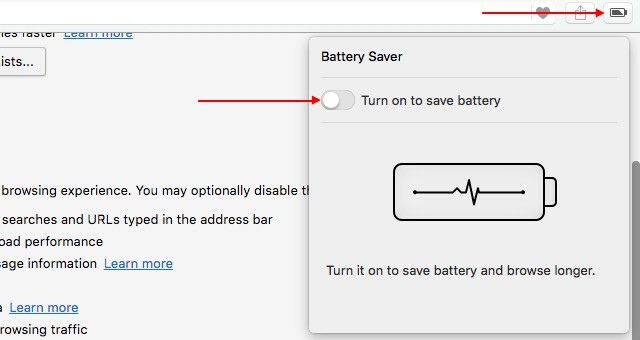
Uzlādējot datoru, jūs neredzēsit akumulatora taupītāja ikonu. Ja vēlaties, lai ikona vienmēr būtu redzama, varat to izdarīt sadaļā Preferences> Pamata> Akumulatora taupītājs.
Peles žesti
Tu jau izmantojiet īsinājumtaustiņus, lai paātrinātu pārlūkošanu 32 īsinājumtaustiņi, lai paātrinātu darbplūsmu jebkurā pārlūkprogrammāĀtrāka pārlūkošana nav grūts mērķis, un tai nav vajadzīgas krasas izmaiņas jūsu darbplūsmā. Jāpieņem daži vienkārši jauni ieradumi, piemēram, īsinājumtaustiņi. Lūk, kā. Lasīt vairāk . Tagad ir pienācis laiks arī nošaut peles žestus. Tie ļauj vieglāk rūpēties par ikdienas darbiem, piemēram, navigāciju starp tīmekļa lapām, cilņu atsvaidzināšanu un aizvēršanu un saišu atvēršanu. Piemēram, ja vēlaties atgriezties lapā, varat noklikšķināt (uz tukšas vietas pašreizējā lapā), turēt nospiestu peles kreiso pogu un pēc tam velciet peli pa kreisi.
Lai izmantotu peles žestus Pārlūkojiet ātrāk un labāk, izmantojot peles žestusVai neatceraties īsinājumtaustiņus? Vai vēlaties visu laiku izmantot peli? Jums patiks, ko peles žesti var darīt jūsu pārlūka darbplūsmā. Lasīt vairāk operā, apmeklējiet Preferences> Pārlūks> Saīsnes un iespējojiet tos, atzīmējot izvēles rūtiņu blakus Iespējot peles žestus. Kamēr atrodaties tajā, atzīmējiet izvēles rūtiņu Iespējot rokera žestus tajā pašā sadaļā. Izmantojot šūpuļzirgus, jūs varat pārvietoties uz priekšu un atpakaļ cilnes vēsturē, pārmaiņus noklikšķinot uz peles kreisās un labās pogas. Meklējiet Uzzināt vairāk blakus katram no šiem iestatījumiem, lai iegūtu sarakstu ar žestiem, kurus varat izmantot.
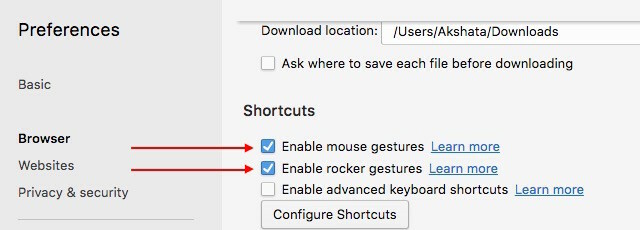
Datu sinhronizācija
Tāpat kā vairums mainstream pārlūku, Opera piedāvā prombūtni, lai jūsu grāmatzīmes, cilnes un iestatījumus sinhronizētu dažādās ierīcēs.
Lai izmantotu sinhronizācijas funkcijas priekšrocības, jums būs jāpierakstās uz Opera kontu. Lai sāktu darbu ar jaunu kontu, noklikšķiniet uz mazās manekena ikonas adreses joslas labajā pusē un izpildiet ekrānā redzamos norādījumus, lai izveidotu kontu. Ja ikona nav redzama, varat to parādīt, noklikšķinot uz Ielogoties… poga zem Preferences> Pārlūks> Sinhronizācija.
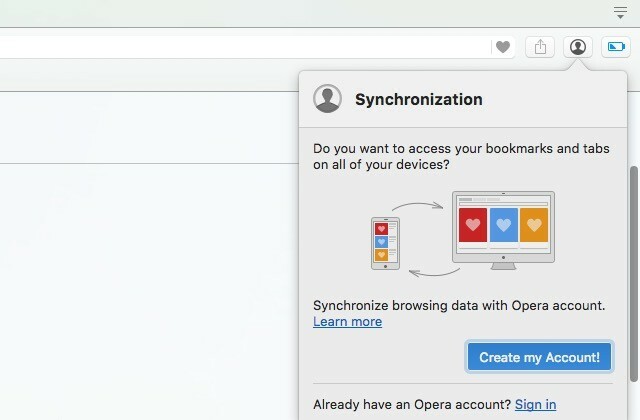
Bezmaksas un neierobežots VPN
Pateicoties Opera ir iegādājusies VPN pakalpojumu SurfEasy Jaunā Opera darbvirsmas pārlūkā iegūstiet bezmaksas neierobežotu VPNOpera daudz dara, lai pievilinātu lietotājus atpakaļ, un tās jaunākā īpašība ir nepatīkama. Opera tagad ir pieejams ar neierobežotu un bezmaksas VPN uz mūžu! Lasīt vairāk , tagad jūsu pārlūkprogrammā ir iebūvēta VPN funkcija. Tas ir ātrs, bezmaksas un neierobežots, t.i., bez datu ierobežošanas. Jums ir iespēja izmantot VPN pat privātā pārlūkošanas režīmā.
Lai sāktu izmantot Opera iebūvēto VPN pakalpojumu, tas jāiespējo no Preferences> Konfidencialitāte un drošība> VPN. Atkarībā no jūsu izmantotās Opera versijas, iespējams, jums vēl nav piekļuves VPN funkcijai, taču esiet droši, ka drīz varēsit to izmantot. Uzmaniet to! Un nekļūstiet par šo upuri pieci VPN mīti 5 izplatītākie VPN mīti un kāpēc jums nevajadzētu viņiem ticētVai plānojat izmantot VPN? Vai nezināt, kur sākt, vai esat samulsis par to, ko viņi dara? Apskatīsim piecus galvenos mītus par VPN un to, kāpēc tie vienkārši nav patiesi. Lasīt vairāk .
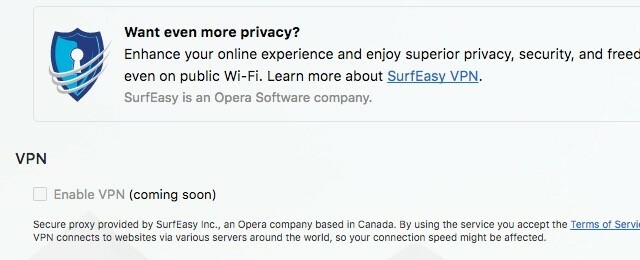
Vai nezināt, kas ir VPN vai kāpēc jums tāds ir vajadzīgs? Tad nedaudz atgriezīsimies. VPN vai virtuālais privātais tīkls maskē jūsu patieso atrašanās vietu un liek vietnēm domāt, ka pārlūkojat no citas vietas. Tas ir parocīgi, ja vēlaties, piemēram, skatīties programmu, kas nav pieejama jūsu valstī vai izmantojiet publisko Wi-Fi, neapdraudot savu drošību Kā apkarot WiFi drošības riskus, pieslēdzoties publiskajam tīklamKā daudzi cilvēki tagad zina, savienojums ar publisku, nenodrošinātu bezvadu tīklu var radīt nopietnus riskus. Ir zināms, ka šādi rīkojoties, var tikt atvērta visa veida datu zādzības, it īpaši paroles un privāti ... Lasīt vairāk .
Personalizēta ziņu plūsma - uzlabota Opera Discover versija - ir vēl viena iespēja, ko gaidīt operētājsistēmā. Tāpat kā bezmaksas VPN pakalpojums, šī funkcija jau ir parādījusies pārlūka izstrādātāja versijā.
Sānjoslas paplašinājumi
Kaut arī mēs neieteiktu daudzuzdevumu veikšanu, mēs saprotam, ka dažos gadījumos tas ir noderīgi (un pat neizbēgami). Piemēram, jūs varētu vēlēties izveidot ātru e-pastu vai čivināt vai turpināt Skype saruna, kad pārlūkojat. Tādās situācijās kā Opera ir ļāvis izmantot sānjoslas paplašinājumus. Šie paplašinājumi neatšķiras no parastajiem paplašinājumiem, izņemot to, ka tiem piekļūsit no saliekamās sānjoslas.
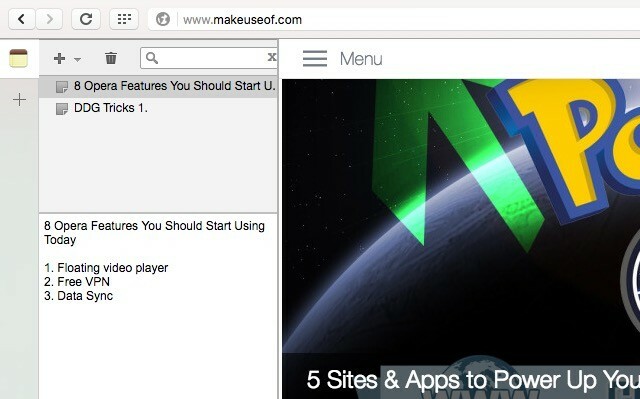
Apskatiet sānjoslas paplašinājumu galerija un instalējiet dažus paplašinājumus, kas varētu uzlabot jūsu darbplūsmu. Kāpēc gan nesākt ar Grāmatzīmes blakus, Klasiskās piezīmes [vairs nav pieejamas] un īsā vēsture [vairs nav pieejama]?
Ko trūkst no operas?
Ja neesat izpētījis iepriekš uzskaitītās Opera funkcijas, ir pienācis laiks to darīt, un varbūt pat apsveriet iespēju Opera padarīt par galveno pārlūku.
Lietojot Opera katru dienu, jūs sākat pamanīt un novērtēt visus niecīgos, pārdomātos veidus, kā tas padara jūsu pārlūkošanu bez berzes. Piemēram, kā Opera sašķiros jūsu lejupielādētos failus noderīgās kategorijās, piemēram, Attēli, PDF, Mūzika un Arhīvi. Pārsteidzoši Opera ir tas, ka, neraugoties uz piedāvātajām funkcijām, tā nemaz nejūtas pārblīvēta vai satriecoša.
Kas jums vislabāk patīk operā? Un kāpēc vēl nav operētājsistēma jūsu noklusējuma pārlūks Operai ir labas iespējas, tāpēc kāda ir problēma?Noklikšķinot uz pogas “Padarīt operētājsistēmu par manu noklusējuma pārlūku”, kaut kas jūs kavē. Kas tas ir? Lasīt vairāk ? Ja tā ir, dalieties ar mums ar saviem labākajiem Opera padomiem un ieteikumiem!
Attēlu kredīti: Gajus / Shutterstock
Pirms koncentrēties uz tehnoloģijām un rakstīšanu, Akshata apmācīja manuālo testēšanu, animāciju un UX dizainu. Tas apvienoja divas no viņas iecienītākajām aktivitātēm - sistēmu izpratnes un žargona vienkāršošanu. Vietnē MakeUseOf Akshata raksta par labāko no jūsu Apple ierīcēm.